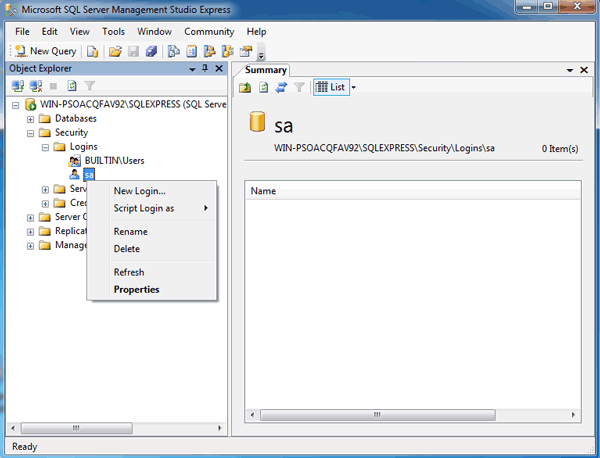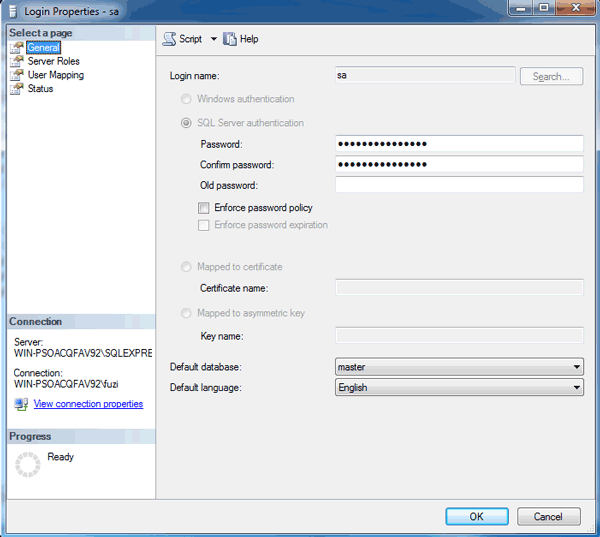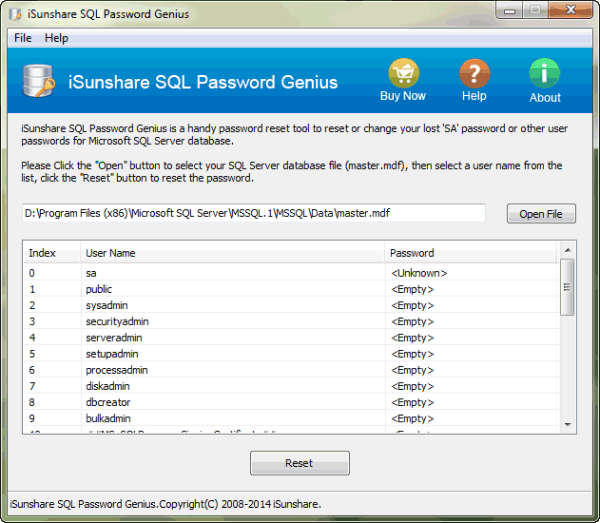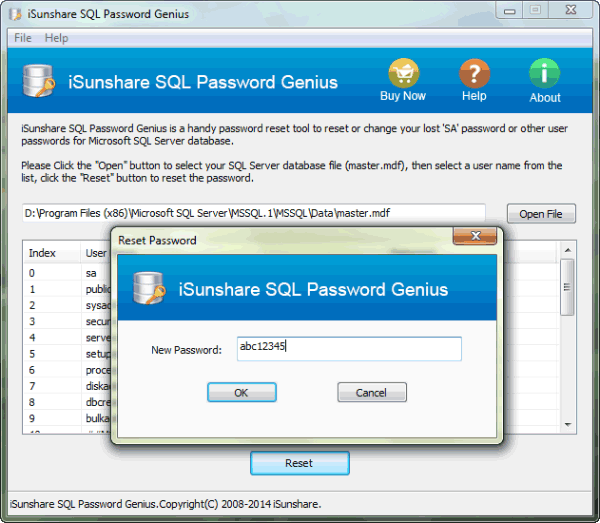4 Façons Efficaces de Modifier le Mot de Passe SQL Server SA
Avez-vous déjà essayé d'effacer le mot de passe SA en réinstallant SQL Server après avoir oublié le mot de passe SA? Si vous êtes sûr, il est temps d'arrêter lorsque vous rencontrez le même problème. Plusieurs bonnes méthodes ont été présentées dans cet article pour permettre aux utilisateurs de SQL Server de modifier efficacement le mot de passe SQL Server SA.
- Méthode 1: Modifier le Mot de Passe SQL Server SA par Authentification Windows
- Méthode 2: Modifier le Mot de Passe SQL Server avec un Logiciel tiers
- Méthode 3: Modifier le Mot de Passe SQL Server SA avec l'Invite de Commande
- Méthode 4: Modifier le Mot de Passe SQL Server avec la Requête dans Management Studio
Méthode 1: Modifier le Mot de Passe SQL Server SA par Authentification Windows
Après l'installation de SQL Server sur l'ordinateur, tant que vous disposez des privilèges d'administrateur sur l'ordinateur Windows, les administrateurs intégrés sont généralement présents dans SQL Server. Ainsi, lorsque vous êtes connecté à un ordinateur Windows avec l'administrateur, vous pouvez utiliser l'authentification Windows pour vous connecter à SQL Server et modifier le mot de passe SQL Server SA dans les propriétés de connexion.
Étape 1: Ouvrez SQL Server Management Studio (SSMS).
Vous pouvez l'ouvrir en cliquant sur Start All Programs Microsoft SQL Server 2005 SQL Server Management Studio Express.
Étape 2: choisissezWindows Authenticationet connectez-vous à SQL Server.
Étape 3: Une fois entré dans SQL Server, accédez àObject Explorer Security Logins sa. . Cliquez dessus avec le bouton droit et choisissez Properties.
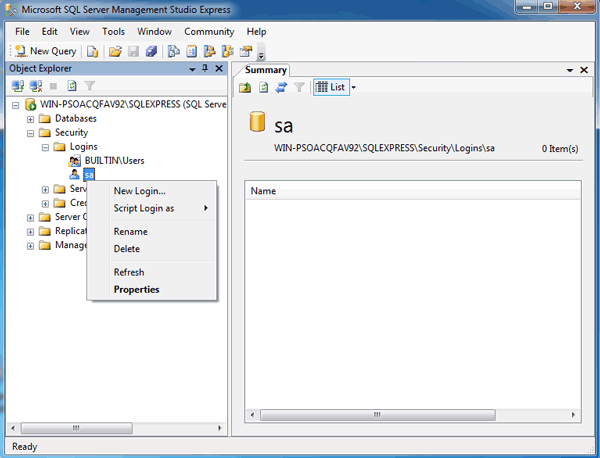
Étape 4: Saisissez un nouveau mot de passe pour sa et confirmez-le. Cliquez sur OK pour terminer la modification du mot de passe SA.
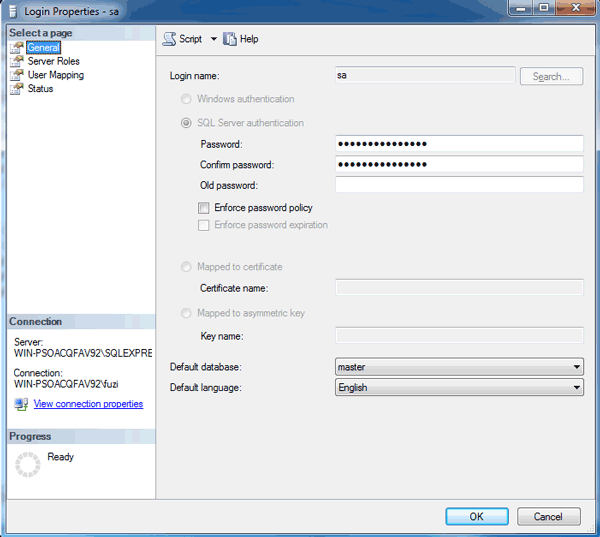
Redémarrez maintenant SQL Server et les services, vous pouvez vous connecter à SQL Server avec un compte SA et son nouveau mot de passe lorsque vous choisissez le mode "SQL Server Authentication" mode.
Méthode 2: Modifier le Mot de Passe SQL Server avec un Logiciel tiers
Un logiciel tiers est certainement l'un des meilleurs moyens efficaces de modifier ou de réinitialiser le mot de passe SQL Server SA pour les novices en informatique. Par exemple, iSunshare SQL Password Genius facilite la réinitialisation du mot de passe de SQL Server 2000/2005/2008/2012/2014/2016 SA sans aucune technique requise. Et il n'y aurait aucune influence sur la base de données SQL Server en dehors du mot de passe utilisateur.
Étape 1: Téléchargez et installez SQL Password Genius sur votre ordinateur.
Conseils: ouvrez le Gestionnaire de configuration SQL Server pour arrêter les services SQL Server avant d'exécuter SQL Password Genius pour modifier le mot de passe de l'utilisateur SQL Server..
Étape 2: Exécutez-le et importez le fichier maître SQL * .mdf verrouillé.
Cliquez sur le bouton Open File sur SQL Password Genius et parcourez le fichier master.mdf sur l'ordinateur pour l'ouvrir. Il sera montré dans la boîte. Emplacement du fichier MDF: C:\Program Files\Microsoft SQL Server\MSSQL.1\MSSQL\Data
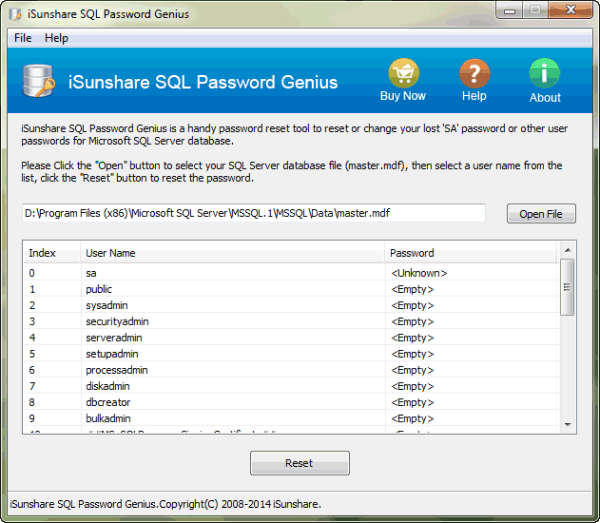
Étape 3: Sélectionnez le compte SA dans la liste des utilisateurs et réinitialisez le mot de passe.
SA et les autres comptes d'utilisateurs et l'état des mots de passe seront répertoriés dans SQL Password Genius après l'importation du fichier MDF. "Unknown" signifie que le mot de passe de l'utilisateur est oublié ou perdu. Sélectionnez le compte sa et cliquez sur le bouton Reset.
Instantanément, une nouvelle boîte de dialogue apparaît. Tapez un nouveau mot de passe dans la zone New Password et cliquez sur OK. Ensuite, le mot de passe SA sera changé avec succès et affiché dans la liste des utilisateurs.
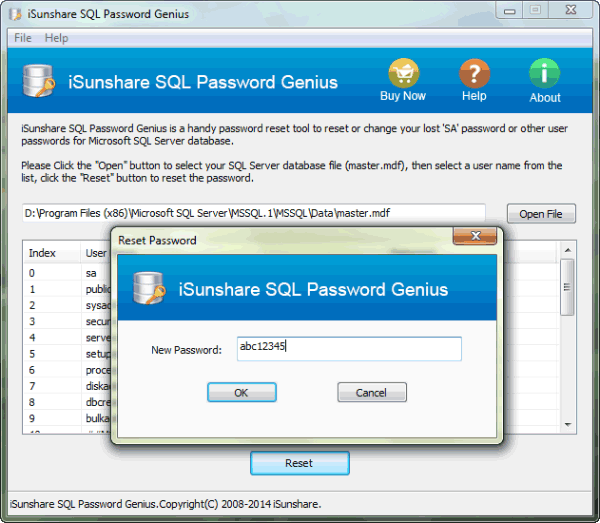
Pour le moment, les utilisateurs doivent simplement fermer SQL Password Genius et redémarrer les services SQL Server, SQL Server sera connecté avec un compte SA et un nouveau mot de passe.

Conseils: si vous souhaitez essayer d'autres méthodes, même si elles ne sont pas aussi simples que SQL Password Genius, continuez pour voir ce qui suit.
Méthode 3: Modifier le Mot de Passe SQL Server SA avec l'Invite de Commande
Vous n'avez pas besoin de vous connecter à SQL Server, exécutez l'invite de commandes pour modifier le mot de passe SQL Server.
Étape 1: Cliquez sur Start Run, puis tapez "cmd"dans la zone Exécuter. Appuyez sur Entrée pour exécuter l'invite de commande.
Étape 2: Tapez les commandes suivantes et appuyez sur Entrée après chaque ligne de commande.
osql -E
1> EXEC sp_password NULL, yourpassword, sa
2> GO
Conseils: La première ligne est utilisée pour copier le nom complet de SQL Server. La deuxième ligne exécute la commande pour modifier le mot de passe SQL Server SA.
Méthode 4: Modifier le Mot de Passe SQL Server avec la Requête dans Management Studio
Étape 1: ouvrez SQL Server Management Studio.
Étape 2: cliquez sur New Query dans le menu pour ouvrir une nouvelle requête.
Étape 3: Tapez les commandes suivantes dans la fenêtre de requête:
GO
ALTER LOGIN [sa] WITH DEFAULT_DATABASE=[master]
GO
USE [master]
GO
ALTER LOGIN [sa] WITH PASSWORD=N'NewPassword' MUST_CHANGE
GO
Étape 4: exécutez la commande. Ensuite, le nouveau mot de passe est défini pour votre compte SQL Server sa.
Articles Relatifs: